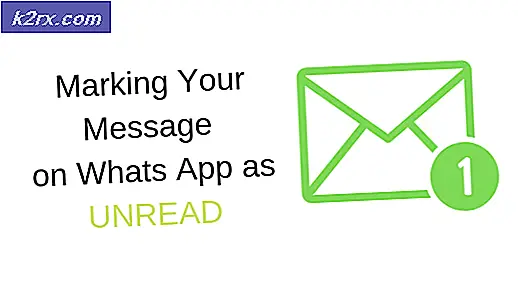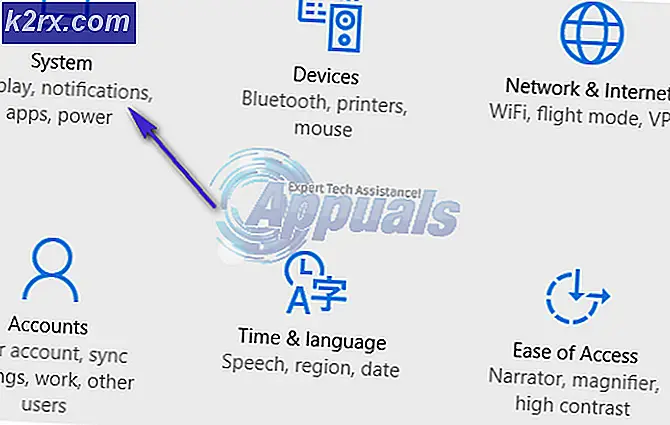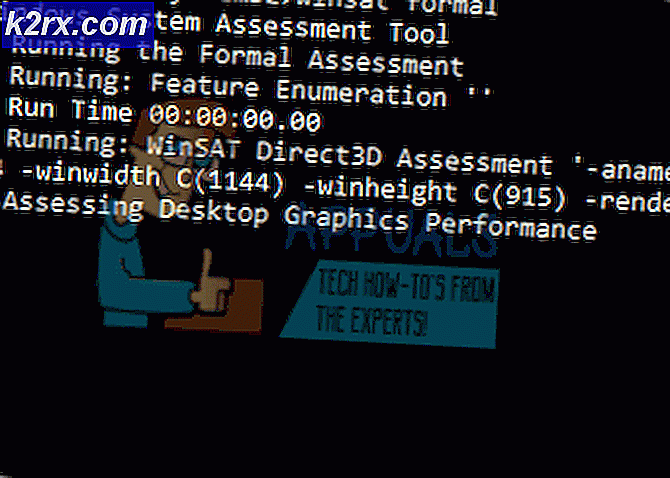Düzelt: Bu iletiyi göndermek için iMessage'ın etkinleştirilmesi gerekiyor
IPhone'ları en son iOS'ye güncelledikten sonra, birçok iFolks kısa mesaj gönderirken sorun yaşıyor. Standart Mesaj Gönderme onayı yerine, aşağıdaki mesaj çıkar: İleti Gönderilemiyor, bu mesajı göndermek için iMessage'ın etkinleştirilmesi gerekir .
Şimdiye kadar, Apple'ın bu konuya herhangi bir resmi cevabı yok. Ancak, burada yararlı bulduğumuz bazı yöntemleri bulabilirsiniz.
Düzeltme # 1 Apple iMessage Sunucusunu Denetle
Apple iMessage Server çalışmıyorsa, iMessage hizmetini kimse kullanamaz. Bu senin sorununun nedeni olabilir. Bu nadir bir durum, ama yine de olabilir. Aşağıdaki yöntemleri uygulamadan önce kontrol ettiğinizden emin olun.
- Apple'ın Sistem Durumu sayfasına gidin (veya Google'da Apple Sistem Durumu yazıp ilk sonucu açın).
- IMessage noktasına bir göz atın. Yeşilse, sunucular iyi çalışıyor ve sorun iPhone'unuzda bulunuyor.
# 2 Fix iPhone'unuzu Yeniden Başlat
IDevice'inizi yeniden başlatmak birçok günlük sorunu çözebilir. Bunu bir deneyin.
- Gücü Kapatmak için kaydırıcıyı görene kadar Gücü basılı tutun ve kaydırın.
- Kapatıldıktan 30 - 40 saniye sonra açmak için tekrar Gç düğmesini basılı tutun .
# 3 Düzelt iMessage'ı Etkinleştir / Devre Dışı Bırak
IMessage'ın bu mesajı göndermek için etkinleştirilmesi gereken bir başka yol da iMessage'ı etkinleştirmektir (zaten AÇIK ise devre dışı bırakın ve tekrar etkinleştirin).
- IPhone'unuzda Ayarlar'a gidin ve Mesajlar'a dokunun .
- IMessage geçişini açın . (Zaten açıksa, kapatıp tekrar açın)
- Kısa mesaj göndermeyi deneyin .
Bu işe yaramazsa, iMessage ON konumuna geçin . Ardından iPhone'unuzu kapatın ve tekrar açın .
Ayrıca, Facetime uygulamasını kapatmayı deneyin ve ardından iMessage OFF ve ON seçeneklerini açın (her iki kombinasyonu da deneyin). Şimdi, iPhone'u yeniden başlatın .
# 4 Ağ Ayarlarını Sıfırla
IPhone'un Ağ Ayarlarını sıfırlamak bazı kullanıcılar için çalıştı. Sen de deneyebilirsin.
- Öncelikle Ayarlar > Mesajlar'a gidin ve Açılanlar SMS ve iMessage olarak kapat .
- Ayarlar'a gidin ve Genel'e dokunun .
- Aşağı kaydırın ve Sıfırla'ya dokunun .
- Ağ Ayarlarını Sıfırla'yı seçin ve gerekirse şifrenizi yazın .
- Ayarlar > Mesajlar'a dönün ve Açılanlar SMS ve iMessage olarak aç komutlarını açın .
Not: Bu prosedür, iPhone'un belleğinden herhangi bir veri SİLMEZ. Sadece kayıtlı Wi-Fi şifrelerinizi ve ağ ayarlarınızı kaldıracaktır.
# 5 Fix Stuck Mesajını / Söyleşisini Sil
IMessage'ın bu iletiyi gönderecek şekilde etkinleştirilmesi gerekiyorsa, yalnızca belirli bir kişiye (veya kişilere) ileti gönderilirken hata oluşur:
PRO TIP: Sorun bilgisayarınız veya dizüstü bilgisayar / dizüstü bilgisayar ile yapılmışsa, depoları tarayabilen ve bozuk ve eksik dosyaları değiştirebilen Reimage Plus Yazılımı'nı kullanmayı denemeniz gerekir. Bu, çoğu durumda, sorunun sistem bozulmasından kaynaklandığı yerlerde çalışır. Reimage Plus'ı tıklayarak buraya tıklayarak indirebilirsiniz.- Ayarlar > Mesajlar > iMessage'ı Kapat'a gidin .
- IMessage ile gönderirken takılı olan ilk kısa mesajı silmeyi deneyin .
- Sildikten sonra, aynı kişiye başka bir metin göndermeyi deneyin .
Bu işe yaramazsa, tüm konuşmayı silmeyi deneyin ve yeni bir tane başlatın.
# 6 iMessages'tan SMS'lere Geçiş
- Ayarlar'a gidin ve Mesajlar'ı açın . IMessages ve SMS olarak gönder seçeneğinin her ikisinin de AÇIK olduğundan emin olun .
- Ayarlar'a geri dönün ve Hücresel'ye dokunun . Şimdi Hücresel Veri'yi KAPALI konumuna getirin .
- Ayarlar'a geri gidin ve Wi - Fi'ye dokunun . Kablosuz bağlantıyı kapat .
- Mesajlar uygulamasını açın ve SMS mesajlarını göndermek istediğiniz kişiye mesaj göndermeyi deneyin.
- Mesaj mavi iMessage olarak çıkmaya başlamalıdır. Metin İletisi Gönder seçeneğini görene kadar - ve - tuşunu basılı tutun .
- Şimdi bu seçeneğe basın . Bunu seçtiğinizde, mesaj yeşil bir SMS olarak dışarı çıkmalıdır.
- Hala yeşil SMS olarak gittiklerinden emin olmak için ek bir veya iki mesaj gönderin.
- IMessage'den SMS'e geçmek istediğiniz her kişi için Adımları 4'ten 7'ye kadar tekrarlayın .
- Şimdi, Ayarlar'a gidin ve Mesajlar'a dokunun . IMessage öğesini OFF konumuna kaydırın .
- Ayarlar'a gidin ve Hücresel'ye gidin . Hücresel Verileri tekrar açın (hücresel veri kullanıyorsanız).
- Ayarlar'a gidin ve Wi - Fi'ye dokunun . Kablosuz bağlantıyı açın (Wi-Fi bağlantısını kullanıyor olsaydınız).
Bu yöntem mesaj konularınızı SMS olarak ayarlamalıdır. Bu, 4-7. Adımlarda seçtiğiniz kişilerdeki tüm mesajların SMS olarak kalacağı anlamına gelir.
Not: iMessages'tan SMS'lere geçmek istediğiniz birden fazla kişi varsa, Adım 8'e gitmeden önce 4'ten 7'ye kadar olan adımları tekrarladığınızdan emin olun. IMessage OFF'u değiştirirseniz, metin mesajları iMessage iş parçacığı. Ardından iMessage'ın bu mesajın gönderilmesi için etkinleştirilmesi gereken hatanın yeniden ortaya çıkması gerekir. Bu yöntem sırasında yanlışlıkla iMessage ON'ı açarsanız, tüm iş parçacıkları iMessage'a döner. Sonra tekrar baştan başlamak zorunda kalacaksın.
# 7 Onar iPhone'unuzu Fabrika Ayarlarına Sıfırlama
Önceki yöntemlerden hiçbiri size olumlu sonuçlar vermezse, iPhone'unuzu fabrika ayarlarına sıfırlayın.
Not: Bu yöntem, TÜM VERİLERİ (resimler, müzik, videolar) ve iPhone'unuzdaki ayarları siler. Bunu yapmadan önce, iDevice'inizi yedeklemenizi önemle tavsiye ederiz. Burada bilgisayar olmadan bile nasıl yapılacağını görebilirsiniz.
- Ayarlar'a gidin ve Genel'e dokunun .
- Sıfırla'ya ilerleyin, üstüne dokunun ve Tüm İçeriği ve Ayarları Sil'i seçin .
- İşleminizi onaylayın ve gerektiğinde şifrenizi yazın.
Umarım yukarıdaki iletilerden birini kullanarak bu iletiyi göndermek için etkinleştirilecek iMessage gereksinimlerini düzeltmeyi başarmışsınızdır. Eğer yaptıysanız, hangisinin sizin için çalıştığını bize bildirdiğinizden emin olun. Eğer yapmadıysan, bu yazıya dikkat et. Yeni bir düzeltme çıkması durumunda onu güncelleyeceğiz.
PRO TIP: Sorun bilgisayarınız veya dizüstü bilgisayar / dizüstü bilgisayar ile yapılmışsa, depoları tarayabilen ve bozuk ve eksik dosyaları değiştirebilen Reimage Plus Yazılımı'nı kullanmayı denemeniz gerekir. Bu, çoğu durumda, sorunun sistem bozulmasından kaynaklandığı yerlerde çalışır. Reimage Plus'ı tıklayarak buraya tıklayarak indirebilirsiniz.